ความร้อนสูงเกินไปอาจเป็นสาเหตุหลักที่ทำให้เมนบอร์ดเสีย
- อาจมีสาเหตุหลายประการที่ทำให้เมนบอร์ดเสีย ได้แก่ ความร้อนสูงเกินไป พัดลมไม่ทำงาน ฝุ่นสะสม แรงดันไฟฟ้าไม่เสถียร และอื่นๆ
- คู่มือนี้จะครอบคลุมสาเหตุและอาการที่เป็นไปได้ทั้งหมดของเมนบอร์ดเสีย

เอ็กซ์ติดตั้งโดยคลิกที่ไฟล์ดาวน์โหลด
ซอฟต์แวร์นี้จะซ่อมแซมข้อผิดพลาดทั่วไปของคอมพิวเตอร์ ปกป้องคุณจากการสูญหายของไฟล์ มัลแวร์ ความล้มเหลวของฮาร์ดแวร์ และปรับแต่งพีซีของคุณเพื่อประสิทธิภาพสูงสุด แก้ไขปัญหาพีซีและกำจัดไวรัสใน 3 ขั้นตอนง่ายๆ:
- ดาวน์โหลดเครื่องมือซ่อมแซมพีซี Restoro ที่มาพร้อมกับเทคโนโลยีที่จดสิทธิบัตร (มีสิทธิบัตร ที่นี่).
- คลิก เริ่มสแกน เพื่อค้นหาปัญหาของ Windows ที่อาจทำให้เกิดปัญหากับพีซี
- คลิก ซ่อมทั้งหมด เพื่อแก้ไขปัญหาที่ส่งผลกระทบต่อความปลอดภัยและประสิทธิภาพของคอมพิวเตอร์ของคุณ
- ดาวน์โหลด Restoro แล้วโดย 0 ผู้อ่านในเดือนนี้
เมนบอร์ด ก แผงวงจรหลักเชื่อมต่อส่วนประกอบฮาร์ดแวร์ทั้งหมดเข้ากับโปรเซสเซอร์ของคุณ กำหนดว่าอุปกรณ์จัดเก็บข้อมูล โมดูลหน่วยความจำ และกราฟิกการ์ดใดที่สามารถเชื่อมต่อกับพีซีของคุณได้
หากมีอะไรเกิดขึ้นกับเมนบอร์ด คอมพิวเตอร์ของคุณจะไม่สามารถเริ่มการทำงานได้ คู่มือนี้จะครอบคลุมถึงสาเหตุและอาการทั้งหมดเพื่อให้แน่ใจว่าเมนบอร์ดของคุณเสีย
อะไรคือสาเหตุที่ทำให้เมนบอร์ดทำงานผิดปกติ?
อาจมีสาเหตุหลายประการที่ทำให้เมนบอร์ดล้มเหลว บางคนที่ได้รับความนิยมถูกกล่าวถึงที่นี่:
- ความร้อนสูงเกินไป – ความร้อนสูงเกินไป อาจเป็นผลมาจากคอมพิวเตอร์ไม่ระบายอากาศหรือระบบระบายความร้อนไม่ทำงาน
- ความล้มเหลวของส่วนประกอบ – ข้อบกพร่องจากการผลิต การสัมผัสกับอุณหภูมิ และการสึกหรออาจทำให้เมนบอร์ดทำงานล้มเหลวได้
- ไฟกระชาก – ไฟฟ้าดับ และไฟกระชากอาจส่งผลให้เกิดไฟกระชากและอาจกลายเป็นสาเหตุของปัญหาได้
ฉันจะรู้ได้อย่างไรว่าเมนบอร์ดเสีย
1. ไม่มีพลัง
สิ่งแรกที่ควรมองหาคือคอมพิวเตอร์ไม่เปิดหรือไม่แสดงสัญญาณของพลังงาน จากนั้น ตรวจสอบการเชื่อมต่อที่หลวมทั้งหมด และตรวจสอบให้แน่ใจว่าได้เชื่อมต่อสายไฟอย่างถูกต้อง
ตรวจสอบว่าแหล่งจ่ายไฟจ่ายไฟให้กับเมนบอร์ดหรือไม่ ใช้เครื่องทดสอบ PSU และมัลติมิเตอร์หรือสายไฟอื่น
คุณสามารถใช้ Newegg และ Coolermaster เพื่อตรวจสอบแหล่งจ่ายไฟทั้งหมดที่จ่ายให้กับเมนบอร์ด
2. ตรวจสอบความเสียหายทางกายภาพ

ตรวจสอบเมนบอร์ดของคุณเพื่อหาพินที่เสียหาย แผงวงจรพิมพ์ หรือความเสียหายจากน้ำ ตรวจสอบทรานซิสเตอร์ไหม้ วงจรบิ่น หรือตัวเก็บประจุโป่งพอง จากนั้นเปิดตู้และค้นหาสาเหตุดังต่อไปนี้
3. ลบ GPU หรือ RAM เพื่อตรวจสอบ

หากติดตั้ง GPU ไม่ถูกต้อง อาจรบกวนการทำงานของเมนบอร์ดในการเปิดเครื่อง หากคุณเห็นไฟหรือ LED เปิดอยู่ ให้ดึง GPU และ RAM ออกมาเพื่อตรวจสอบว่าเมนบอร์ดไม่มีไฟหรือไม่ หากรีสตาร์ท ให้ลองใส่ GPU และสล็อตต่างๆ สำหรับ RAM เพื่อตรวจสอบว่าใช้งานได้กับเมนบอร์ดหรือไม่
- ไดรฟ์ USB แสดงเป็น Unallocated? 2 วิธีในการแก้ไข
- ข้อผิดพลาด BSoD ของ Afd.sys: 7 วิธีในการแก้ไขอย่างรวดเร็ว
4. ตัดการเชื่อมต่อทุกอย่าง
ตรวจสอบส่วนประกอบภายในเพื่อวิเคราะห์ว่าใช้ไฟในปริมาณที่ผิดปกติหรือไม่ เมนบอร์ดเสียหรือไม่
เคล็ดลับจากผู้เชี่ยวชาญ:
ผู้สนับสนุน
ปัญหาเกี่ยวกับพีซีบางอย่างยากที่จะแก้ไข โดยเฉพาะอย่างยิ่งเมื่อเป็นเรื่องของพื้นที่เก็บข้อมูลที่เสียหายหรือไฟล์ Windows หายไป หากคุณประสบปัญหาในการแก้ไขข้อผิดพลาด ระบบของคุณอาจเสียหายบางส่วน
เราขอแนะนำให้ติดตั้ง Restoro ซึ่งเป็นเครื่องมือที่จะสแกนเครื่องของคุณและระบุข้อผิดพลาด
คลิกที่นี่ เพื่อดาวน์โหลดและเริ่มการซ่อมแซม
ลองถอด SSD, USB หรือดิสก์หน่วยความจำอื่นออกเพื่อตรวจสอบว่าเมนบอร์ดเปิดอยู่หรือไม่
5. ตรวจสอบความแตกต่างของเมนบอร์ด

Standoffs คือตัวยกโลหะที่สามารถยกมาเธอร์บอร์ดของคุณจากถาดมาเธอร์บอร์ดได้ หากขั้วสัมผัสสัมผัสกับด้านหลังเมนบอร์ดอาจทำให้เกิดไฟฟ้าลัดวงจรได้
ตรวจสอบตำแหน่งขัดแย้งเพื่อดูว่าตรงกับรูของเมนบอร์ดหรือไม่ โปรดลบออกและติดตั้งเมนบอร์ดของคุณใหม่
6. ตรวจสอบแบตเตอรี่ CMOS

เนื่องจากแบตเตอรี่ CMOS ช่วยเพิ่มพลังงานให้กับ BIOS ของพีซีและรักษาการตั้งค่าระบบที่บันทึกไว้ จึงเป็นองค์ประกอบที่สำคัญ ก แบตเตอรี่ CMOS การไม่มีพลังงานอาจทำให้คุณคิดว่าเมนบอร์ดอาจเสียได้เนื่องจากแบตเตอรี่นี้ใช้พลังงาน
ก่อนดำเนินการใดๆ ให้ถอดแบตเตอรี่ CMOS ออกและตรวจสอบ หากผิดพลาดให้เปลี่ยนใหม่
7. ตรวจสอบรหัสเสียงบี๊บหรือไฟแสดงสถานะ LED
หากเมนบอร์ดของคุณมีไฟ LED แสดงสถานะหรือเสียงบี๊บ พวกเขาสามารถระบุปัญหาด้วยรหัสเสียงบี๊บและรหัสข้อผิดพลาด เมื่อติดตั้งลำโพงเมนบอร์ดแล้ว คุณจะได้รับรหัสเสียงบี๊บสำหรับการแก้ไขปัญหา นี่คือตัวอย่างบางส่วน:
- เสียงบี๊บหนึ่งครั้ง – ปัญหาด้านความจำ
- เสียงบี๊บสองครั้ง - ปัญหาเมนบอร์ด
- เสียงบี๊บห้าครั้ง - ปัญหาซีพียู
- เสียงบี๊บเก้าครั้ง – ปัญหา BIOS หรือ ROM
หากเมนบอร์ดมีไฟแสดงสถานะ LED อาจกะพริบเพื่อระบุปัญหากับ CPU หรือเมนบอร์ด คุณต้องตรวจสอบการออกแบบของผู้ผลิตเพื่อทำความเข้าใจว่า LED ของคุณบ่งบอกอะไร
8. ค้างและบกพร่องในคอมพิวเตอร์
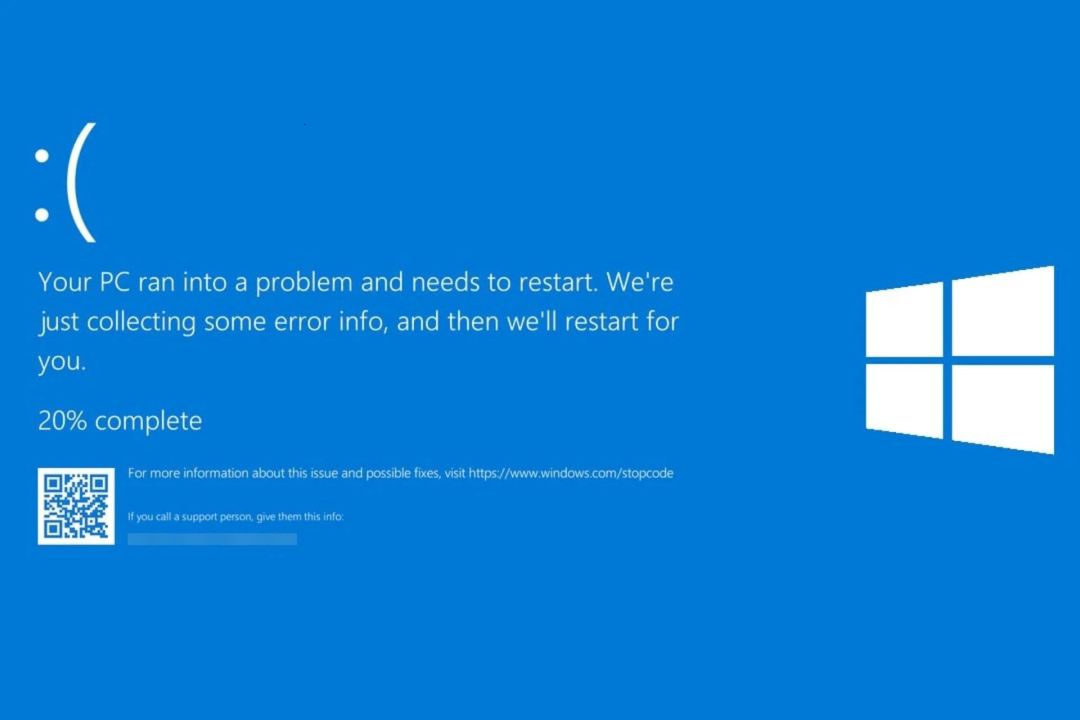
หากคอมพิวเตอร์ของคุณแสดง ข้อผิดพลาด BSOD หรือทำงานช้า นี่อาจเป็นสัญญาณของปัญหาเมนบอร์ด แต่อีกครั้ง ข้อผิดพลาดบางอย่างในคำอธิบายอาจนำคุณไปสู่ปัญหา
นอกจากนี้ หากคอมพิวเตอร์ร้อนหรือพัดลมทำงานเต็มความเร็ว อาจเป็นเพราะระบบระบายความร้อนไม่ดี ตรวจสอบว่าพัดลมทำงานหรือไม่ และนำฝุ่นออกจากพัดลมและ PCB
นี่คืออาการที่สามารถยืนยันได้ว่าเมนบอร์ดเสียหรือพัง หากคุณมีคำถามหรือข้อกังวล โปรดอย่าลังเลที่จะกล่าวถึงพวกเขาในความคิดเห็นด้านล่าง
ยังคงมีปัญหา? แก้ไขด้วยเครื่องมือนี้:
ผู้สนับสนุน
หากคำแนะนำข้างต้นไม่สามารถแก้ปัญหาของคุณได้ พีซีของคุณอาจประสบปัญหา Windows ที่ลึกกว่านั้น เราแนะนำ ดาวน์โหลดเครื่องมือซ่อมแซมพีซีนี้ (ได้รับการจัดอันดับยอดเยี่ยมบน TrustPilot.com) เพื่อจัดการกับปัญหาเหล่านี้ได้อย่างง่ายดาย หลังการติดตั้ง เพียงคลิกที่ เริ่มสแกน ปุ่มแล้วกดบน ซ่อมทั้งหมด.
![6 เมนบอร์ดที่ดีที่สุดสำหรับ Windows 10 [ข้อเสนอ Black Friday]](/f/75984392a76d773c74f6c322b591c70d.jpg?width=300&height=460)

![5 สุดยอด CPU และเมนบอร์ดคอมโบที่จะซื้อ [คู่มือ 2021]](/f/02788bc49e7eceeaa42283d2ce1ef3bc.jpg?width=300&height=460)